- Преподавателю
- Информатика
- МР практического занятия по информатике на тему Построение диаграмм и графиков в MS Excel
МР практического занятия по информатике на тему Построение диаграмм и графиков в MS Excel
| Раздел | Информатика |
| Класс | 11 класс |
| Тип | Конспекты |
| Автор | Потемкина О.А. |
| Дата | 04.01.2016 |
| Формат | docx |
| Изображения | Есть |
ГОСУДАРСТВЕННОЕ АВТОНОМНОЕ ОБРАЗОВАТЕЛЬНОЕ
УЧРЕЖДЕНИЕ СРЕДНЕГО ПРОФЕССИОНАЛЬНОГО ОБРАЗОВАНИЯ
НОВОСИБИРСКОЙ ОБЛАСТИ
«БАРАБИНСКИЙ МЕДИЦИНСКИЙ КОЛЛЕДЖ»
МЕТОДИЧЕСКАЯ РАЗРАБОТКА
ПРАКТИЧЕСКОГО ЗАНЯТИЯ ДЛЯ ПРЕПОДАВАТЕЛЯ
ДИСЦИПЛИНА
«Информационные технологии в профессиональной деятельности»
Раздел 2. Пакет прикладных программ «Microsoft Office»
Занятие №14. Построение диаграмм и графиков в MS Excel.
Специальность
31.02.01 Лечебное дело
Курс - второй
2015
Одобрена на заседании цикловой
методической комиссии _________________
Протокол №___от_______________________
Председатель___________________________
Разработчик: О.А. Потемкина
- преподаватель первой квалификационной категории
Оглавление
Выписка из рабочей программы дисциплины
«Информатика»
для специальности 31.02.01 Лечебное дело
Наименование разделов и тем
Содержание учебного материала, самостоятельная работа обучающихся
Объем часов
Уровень освоения
1
2
3
4
Раздел 2.
Пакет прикладных программ «Microsoft Office»
90
Тема 2.11.
Графическое представление данных в электронных таблицах
Содержание учебного материала
2
Внедрение современных прикладных программных средств. Построение, редактирование и форматирование диаграмм.
1,2
Лабораторные работы
-
Практические занятия
14) Построение диаграмм и графиков в MS Excel.
2
Контрольные работы
-
Самостоятельная работа обучающихся
Изучение лекционного материала, составление плана ответа, выполнение упражнений (метод разработка).
Повторение материала по конспектам теоретического занятия, [1, стр. 180-183], выполнение практического задания [1, стр.183, Практическая работа 5]
2
Методический лист
Вид занятия - комбинированное занятие
Продолжительность - 90 мин.
Требования к результатам освоения темы в соответствии с ФГОС по специальности среднего профессионального образования 31.02.01 Лечебное дело:
В результате изучения темы обучающийся должен уметь:
-
использовать персональный компьютер в профессиональной и повседневной деятельности;
-
внедрять современные прикладные программные средства;
В результате изучения темы обучающийся должен знать:
-
методы и средства обработки информации;
-
базовые программные продукты и пакеты прикладных программ.
Цели занятия:
1. Учебные цели:
-
сформировать знания по базовым программным продуктам и пакетам прикладных программ (возможности табличного процессора MS Excel по оформлению документов);
-
сформировать умение использовать и внедрять современные прикладные программные средства (табличный процессор MS Excel) в профессиональной деятельности.
2. Развивающие цели:
способствовать
-
развитию познавательной активности студентов через изучение работы в среде табличного процессора MS Excel.
3. Воспитательные цели:
способствовать
-
развитию информационной культуры;
-
формированию готовности к использованию информационно-коммуникационных технологий в профессиональной деятельности.
Методы обучения: объяснительно-иллюстративный, репродуктивный, мультимедийных технологий.
Место проведения занятия: аудитория колледжа.
Интегративные связи: дисциплины, требующие расчета различных величин и знания компьютера.
Список используемых источников:
-
Жукова, Е. Л. Информатика: Учебное пособие. [Текст] / Жукова, Е. Л., Бурда Е. Г. - М.: Издательско-торговая корпорация «Дашков и К»; Ростов н/Д: Наука-Пресс, 2007. - 272 с.
-
Калабухова, Г.В. , Титов, В.М. Компьютерный практикум по информатике. Офисные технологии: учеб. пособие [Текст] - М.: ИД «ФОРУМ»: ИНФРА-М, 2008. - 336 с.: ил. - (Высшее образование).
-
Михеева, Е. В. Практикум по информатике: учебное пособие для студ. сред. проф. образования [Текст] / Е.В. Михеева. - 5-е изд., стер. - М.: Издательский центр «Академия», 2007. - 192 с.
-
Омельченко, В.П. Математика: компьютерные технологии в медицине: учебник [Текст] / В.П. Омельченко, А.А. Демидова. - Изд. 2-е, испр. - Ростов н/Д: Феникс, 2010. - 588 с.: ил. - (Среднее профессиональное образование)
Оснащение занятия:
-
Мультимедиа
-
Проектор
-
Раздаточный материал
Домашнее задание:
-
Повторение материала по конспектам теоретического занятия
-
Выполнение практического задания [1, стр.183, Практическая работа 5]
Примерная хронокарта занятия
№
Наименование этапа
Время
Цель этапа
Деятельность
Оснащение
преподавателя
студентов
1
2
3
4
5
6
7
Организационный этап
1
Организация начала занятия.
Проверка посещаемости и внешнего вида студентов.
Сообщение темы и плана занятия.
Отмечает отсутствующих студентов в журнале.
Сообщает тему и план занятия.
Староста называет отсутствующих студентов.
Журнал
Мотивационный этап:
1
Развитие интереса к новой теме
Объясняет студентам важность изучения данной темы
Слушают, задают вопросы
МР
см. стр. 4
Актуализация знаний
10
Ориентация на глубину усвоения знаний, систематизация материала
Опрос студентов по предыдущей теме «Графическое представление, сортировка и фильтрация данных в электронных таблицах».
Отвечают на вопросы
Приложение 1
Цели занятия
1
Установка приоритетов при изучении темы
Озвучивает цели занятия
Слушают, записывают в тетрадь тему занятия
Методический лист МР
Выполнение практических заданий на ПК
60
Формирование знания по базовым системным программным продуктам и пакетам прикладных программ (возможности табличного процессора MS Excel по оформлению документов).
Развитие информационной культуры.
Излагает новый материал, приводит примеры.
Слушают, читают и записывают материал на слайдах
Приложение 2
+ мультимедиа
Задание для самостоятельной внеаудиторной работы студентов
1
Закрепление знаний.
Формирование готовности к применению компьютерной техники в сфере профессиональной деятельности.
Дает задание для самостоятельной внеаудиторной работы студентов, инструктирует о правильности выполнения
Записывают задание
Методический лист
Проверка и
подведение
итогов занятия
11
Подведение итога занятия
Выставляет оценки, комментируя ошибки, сделанные в ходе работы
Слушают, обсуждают, анализируют.
Критерии оценки см. Приложение2
Журнал
Приложение 1
Вопросы для фронтального опроса по предыдущим темам
-
Для каких целей используют MS Excel?
{для анализа и обработки различных данных, представленных в виде таблицы} -
Назовите основные структурные единицы электронных таблиц?
{строки, столбцы, ячейки и их адреса} -
Как определяется адрес ячейки?
{названием столбца и номером строки} -
Назовите элементы окна Excel?
{строка заголовка, лента инструментов, панель быстрого доступа, строка формул, рабочая область, строка состояния} -
Перечислите используемые в Excel типы данных.
{текст, числа, формулы, функции, дата и время} -
Что такое формат данных?
{форма представления числовых или текстовых данных в ячейках} -
Как записываются формулы в Excel?
{начинается со знака равно и представляет собой совокупность математических операторов, чисел, ссылок и функций} -
Перечислите функции, используемые в Excel.
{математические, статистические, текстовые, логические, финансовые, функции даты и времени и др.} -
Как создаются и как используются абсолютные и относительные ссылки в формулах?
{Ссылка - способ указания адреса ячейки. Поэтому либо прописываем с клавиатуры, либо выполняем щелчок ЛКМ по ячейке. Для обозначения абсолютной ссылки вводим знак $. Абсолютную ссылку применяют при копировании и перемещении формулы без её изменения. Относительную ссылку применяют при копировании и перемещении формулы изменяющей исходные данные} -
Для чего нужна и как выполняется сортировка данных?
{упорядочивание данных большого объёма} -
Как осуществляется поиск и фильтрация данных?
{Задать пользовательский список критериев отбора, нгалагаемых на информацию в диалоговом окне списка инструмента Фильтр} -
Каковы графические возможности Excel?
{построение диаграмм, графиков простейших рисунков} -
Какие типы диаграмм используются в Excel
{гистограммы, линейчатые, график, круговые, точечные, диаграммы с областями, кольцевые, лепестковые и др.} -
Охарактеризовать назначение диаграмм.
-
Дать краткую характеристику различных типов диаграмм.
-
Назвать основные элементы диаграмм.
-
Описать процесс создания диаграмм.
-
Дать определение понятиям «ряд данных» и « категория данных».
-
В каких случаях следует использовать вспомогательную ось?
-
Как производится форматирование фоновых областей?
-
Указать способы включения в диаграмму и исключения из неё данных.
Приложение 2
УПРАЖНЕНИЯ ДЛЯ ЗАКРЕПЛЕНИЯ
Упражнение №1
Сортировка и поиск данных
1. Запустите редактор электронных таблиц Microsoft Excel.
2. Сохраните новую книгу в личной папке под именем «Диаграммы».
3. Создайте таблицу в соответствии с образцом.
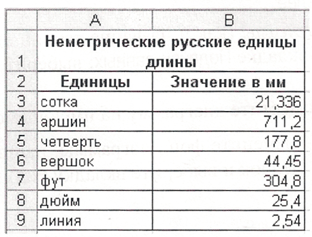
4. Отсортируйте данные по названиям единиц длины (по алфавиту).
Порядок выполнения
1) выделите таблицу;
2) выполните команду Главная - Редактирование Сортировка и фильтр - Настраиваемая сортировка;
3) в раскрывающемся списке Сортировать по выберите «Единицы»;
4) убедитесь, что поле Порядок находится в положение По возрастанию;
5) щелкните по кнопке ОК.
5. Отсортируйте данные по значению единиц длины (по убыванию).
Порядок выполнения
1) выделите таблицу;
2) выполните команду Данные Сортировка и фильтр Сортировка;
3) в раскрывающемся списке Сортировать по выберите «Значение в мм»;
4) убедитесь, что поле Порядок находится в положение По убыванию;
5) щелкните по кнопке ОК.
6. Создайте диаграмму (круговую, объемную), используя данные таблицы и разместите её на Лист 2
Порядок выполнения
-
Выделите блок ячеек А2:В9 с данными и выполните команду
Вставка - Диаграммы Круговая - Объёмная круговая.
2) Введите название диаграммы (как и название таблицы)
Макет - Подписи - Название диаграммы
3) Укажите подписи данных по центру
Макет - Подписи - Подписи данных - По центру
4) Выберите расположение легенды внизу
Макет - Подписи - Легенда - Внизу
5) Поместите диаграмму на Лист 2
Конструктор - Расположение - на имеющемся листе - Лист 2.
7. Выполните форматирование диаграммы - измените фон диаграммы, цвета секторов (выделите элемент и выполните команду Формат - Текущий фрагмент - Формат выделенного, произведите выбор элементов форматирования в диалоговом окне Формат …).
8. Скопируйте созданную диаграмму и поместите её на Лист 1.
9. Измените тип диаграммы на гистограмму.
10. Выполните текущее сохранение файла (Файл Сохранить).
Упражнение №2
Создание таблицы расчета количества продуктов.
Константы вводятся в расчетные формулы в виде абсолютной адресации.
-
Перейдите на Лист 3, щелкнув мышью по ярлыку Лист 3, при этом откроется новый пустой лист электронной книги.
-
Оформите таблицу, в которую внесена раскладка продуктов на одну порцию, чтобы можно было, введя общее число порций, получить необходимое количество продуктов.
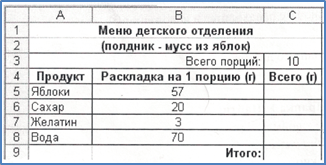
Порядок выполнения
1) Введите значения констант и исходные данные.
2) Произведите расчеты по формулам, применяя к константам абсолютную адресацию.
Формулы для расчетов: Всего (г) = Продукт * Всего порций
(В ячейку С5 введите формулу = В5*$С$3, заполните формулой ряд ячеек ниже С5, «протащив» маркер заполнения вниз.)
Итого: = сумма значений по колонке
(Выполните автосуммирование ячеек С5:С8.)
-
Постройте диаграмму по данным столбцов «Продукт» и «Раскладка на 1 порцию (г)».
-
Проведите форматирование диаграммы.
-
Выполните текущее сохранение файла (Файл Сохранить).
Упражнение №3
Построение графика функции
1. Создайте и перейдите на Лист 4 (Главная - Ячейки Вставить - Вставить лист).
2. Составьте таблицу значений функции у = х2 для значений аргумента от -2 до 2 с шагом 0,5.

Примечание
-
Чтобы в заголовке ввести показатель степени, выполните команду
Главная - Шрифт 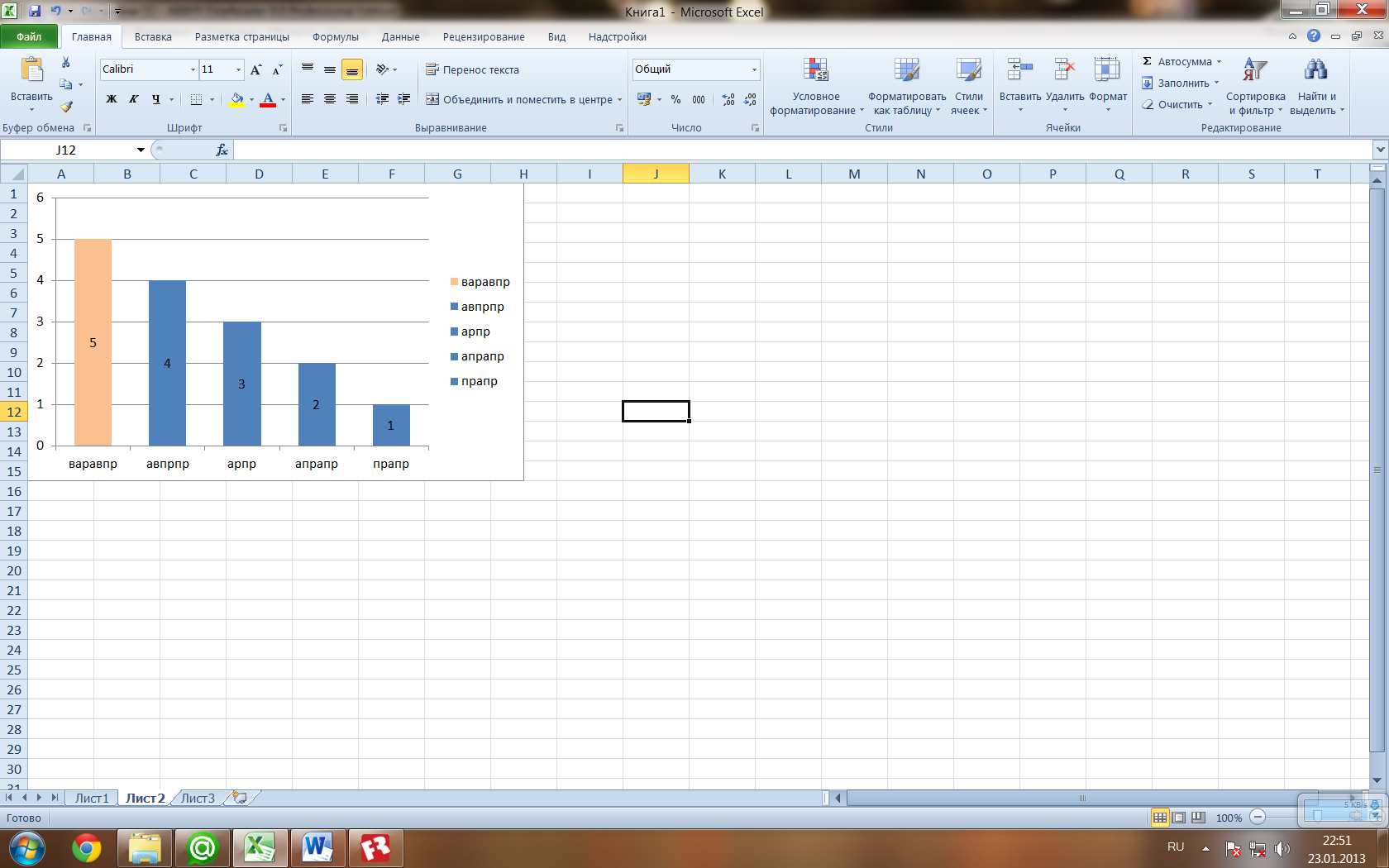 Шрифт и на вкладке Шрифт выберите Видоизменение - надстрочный.
Шрифт и на вкладке Шрифт выберите Видоизменение - надстрочный.
2) Для заполнения ряда абсцисс (х) примените маркер заполнения.
Ввод формулы в ячейку В3 выполняйте в следующем порядке:
-
выделите ячейку, в которую нужно вставить первое значение функции;
-
введите знак равенства и выберите кнопку fx в строке формул;
-
в окне диалога <Мастер функций: шаг 1> в категории Математические выберите функцию Степень и нажмите кнопку Ок;
-
введите значение аргумента и значение показателя степени (чтобы ввести адрес ячейки (первое значение х), достаточно щелкнуть по этой ячейке);
-
заполните ряд функций.
3) По данным таблицы постройте график зависимости Y от X.
Порядок выполнения
1) Выделите в таблице ячейки, содержащие формулы для вычисления функции (Y).
2) Выполните команду Вставка - Диаграммы График, выберите вид графика.
3) Используя команду Конструктор Данные - Выбрать данные - Подписи горизонтальной оси - Изменить - в поле Диапазон подписи осей введите значения аргумента (X), выделив соответствующие ячейки в электронной таблице (ячейки, содержащие значения X).
4. Выполните текущее сохранение файла (Файл Сохранить).
Упражнение №4
Расчет биоритмов человека
Самочувствие человека зависит от циклов его биоритмов: физического - способность к физическим нагрузкам; эмоционального - настроение; интеллектуального - умственная деятельность.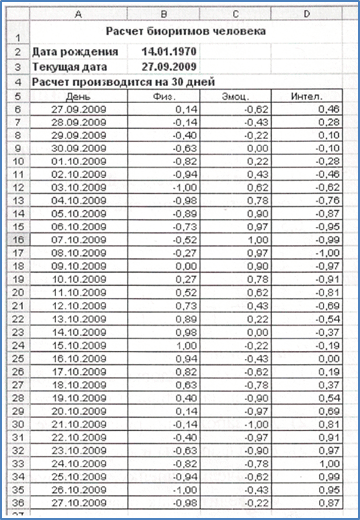
Каждый биоритм изменяет свое значение во времени от самого благоприятного до минимального. Биоритмы изменяются циклически, но не синхронно.
Цикл для физического биоритма составляет 23 дня, для эмоционального - 28, а для интеллектуального -33 дня.
Для построения графика биоритмов нужно задать дату рождения (ячейка В2) и дату начала расчета (ячейка В3)
Формула для вычисления физического состояния:
=SIN(2*ПИ()*(Дата дня вычисления - Дата рождения)/23)
Для расчета эмоционального состояния число 23 нужно заменить на 28, а для интеллектуального на 33.
Для прогнозирования своего состояния график биоритмов надо строить на будущее.
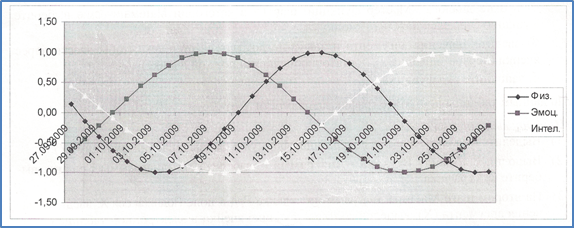
Задание
-
Создайте Лист 5 и на нем выполняйте Упражнение 4.
-
Заполните таблицу «Расчет биоритмов человека».
-
В ячейки B6:D36 введите соответствующие формулы, установите в этих ячейках числовой формат с двумя десятичными знаками.
-
По данным таблицы «Расчет биоритмов человека» постройте график биоритмов.
-
Скопируйте таблицу на следующий лист и измените исходные данные в ячейках «Дата рождения», «Текущая дата» и в блоке ячеек «День» (свой день рождения, сегодняшняя дата и т.д.).
-
Постройте график своих биоритмов на ближайшие 30 дней.
Эталоны выполненных упражнений
Упражнение №1
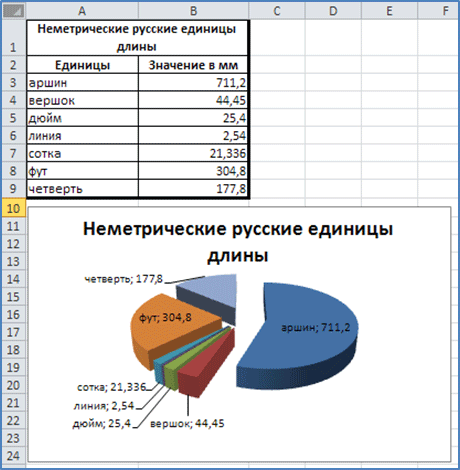
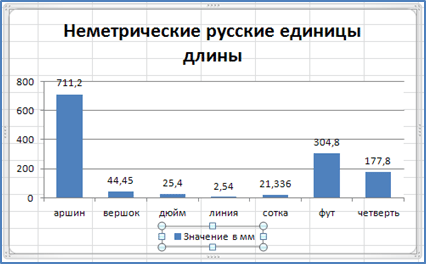
Упражнение №2
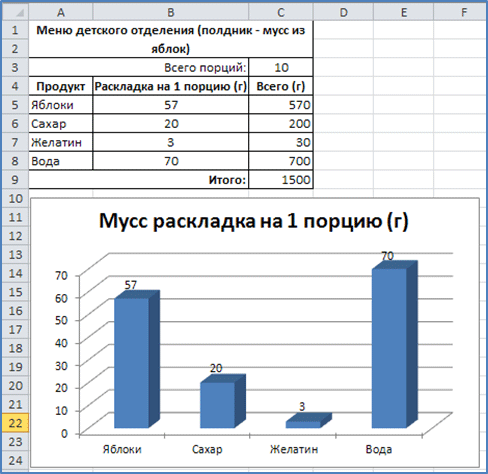
Упражнение №3
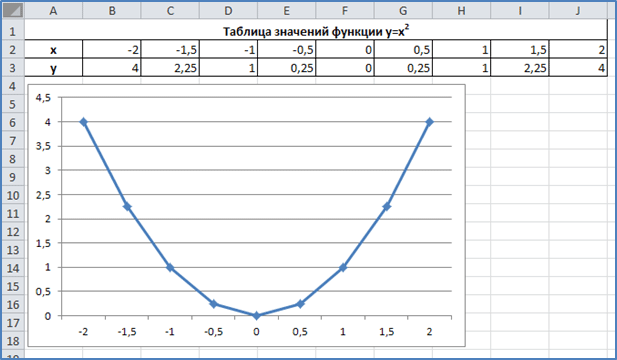
Упражнение №4
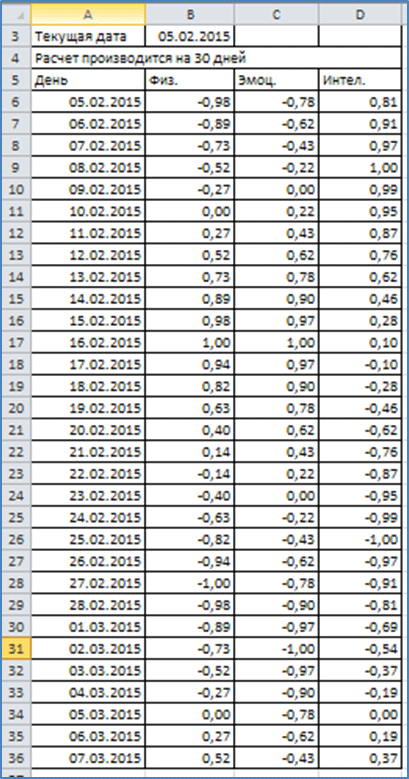
Критерии оценки
«5» - 100% точность и правильность ведения расчётов и оформления таблиц при выполнении всех упражнений;
«4» - 90% точность и правильность ведения расчётов, оформления таблиц при выполнении 3х упражнений;
«3» - 80% правильность ведения расчётов, оформления таблиц при выполнении 2х упражнений, или одного + мелкие недочёты во втором упражнении;
«2» - мене 80% точности и правильности ведения расчётов и оформления таблиц при выполнении 2х упражнений, или выполнено только 1 -е упражнение.
МЕТОДИЧЕСКИЕ УКАЗАНИЯ
НА ПРАКТИЧЕСКОЕ ЗАНЯТИЕ №14
ДЛЯ СТУДЕНТОВ
ДИСЦИПЛИНА
«Информационные технологии в профессиональной деятельности»
Раздел 2. Пакет прикладных программ «Microsoft Office»
Тема. Построение графика и диаграмм в MS Excel
Специальность
31.02.01 Лечебное дело
Курс - второй
2015
Цели занятия:
1. Учебные цели:
-
сформировать знания по базовым программным продуктам и пакетам прикладных программ (возможности табличного процессора MS Excel по оформлению документов);
-
сформировать умение использовать и внедрять современные прикладные программные средства (табличный процессор MS Excel) в профессиональной деятельности.
2. Развивающие цели:
способствовать
-
развитию познавательной активности студентов через изучение работы в среде табличного процессора MS Excel.
3. Воспитательные цели:
способствовать
-
развитию информационной культуры;
-
формированию готовности к использованию информационно-коммуникационных технологий в профессиональной деятельности.
Список рекомендуемых источников:
-
Жукова, Е. Л. Информатика: Учебное пособие. [Текст] / Жукова, Е. Л., Бурда Е. Г. - М.: Издательско-торговая корпорация «Дашков и К»; Ростов н/Д: Наука-Пресс, 2007. - 272 с.
-
Михеева, Е. В. Практикум по информатике: учебное пособие для студ. сред. проф. образования [Текст] / Е.В. Михеева. - 5-е изд., стер. - М.: Издательский центр «Академия», 2007. - 192 с.
Оснащение занятия:
-
ПК
-
Раздаточный материал
Домашнее задание:
-
Повторение материала по конспектам теоретического занятия
-
Выполнение практического задания [1, стр.183, Практическая работа 5]
№
Этапы занятия
Время
Методические указания
1.
Актуализация опорных знаний
10
Цель: систематизация полученных знаний по новой теме
2.
Выполнение заданий разного уровня сложности
60
Цель: закрепление полученных знаний и умений.
3.
Самоконтроль
5
Цель: Осмысление полученных знаний и умений.
На данном этапе вы проходите самоконтроль.
4.
Проверка и подведение итогов занятия
1
Общая оценка за практическое занятие складывается из оценки за самостоятельную работу на компьютере (критерии оценки см. ниже) и проверки знаний по теме предыдущего теоретического занятия
Критерии оценки:
«5» - 100% точность и правильность ведения расчётов и оформления таблиц при выполнении всех упражнений;
«4» - 90% точность и правильность ведения расчётов, оформления таблиц при выполнении 3х упражнений;
«3» - 80% правильность ведения расчётов, оформления таблиц при выполнении 2х упражнений, или одного + мелкие недочёты во втором упражнении;
«2» - мене 80% точности и правильности ведения расчётов и оформления таблиц при выполнении 2х упражнений, или выполнено только 1 -е упражнение.
УПРАЖНЕНИЯ ДЛЯ ЗАКРЕПЛЕНИЯ
Упражнение №1
Сортировка и поиск данных
1. Запустите редактор электронных таблиц Microsoft Excel.
2. Сохраните новую книгу в личной папке под именем «Диаграммы».
3. Создайте таблицу в соответствии с образцом.
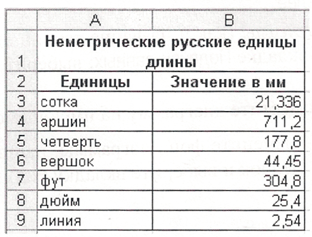
4. Отсортируйте данные по названиям единиц длины (по алфавиту).
Порядок выполнения
1) выделите таблицу;
2) выполните команду Главная - Редактирование Сортировка и фильтр - Настраиваемая сортировка;
3) в раскрывающемся списке Сортировать по выберите «Единицы»;
4) убедитесь, что поле Порядок находится в положение По возрастанию;
5) щелкните по кнопке ОК.
5. Отсортируйте данные по значению единиц длины (по убыванию).
Порядок выполнения
1) выделите таблицу;
2) выполните команду Данные Сортировка и фильтр Сортировка;
3) в раскрывающемся списке Сортировать по выберите «Значение в мм»;
4) убедитесь, что поле Порядок находится в положение По убыванию;
5) щелкните по кнопке ОК.
6. Создайте диаграмму (круговую, объемную), используя данные таблицы и разместите её на Лист 2
Порядок выполнения
-
Выделите блок ячеек А2:В9 с данными и выполните команду
Вставка - Диаграммы Круговая - Объёмная круговая.
2) Введите название диаграммы (как и название таблицы)
Макет - Подписи - Название диаграммы
3) Укажите подписи данных по центру
Макет - Подписи - Подписи данных - По центру
4) Выберите расположение легенды внизу
Макет - Подписи - Легенда - Внизу
5) Поместите диаграмму на Лист 2
Конструктор - Расположение - на имеющемся листе - Лист 2.
7. Выполните форматирование диаграммы - измените фон диаграммы, цвета секторов (выделите элемент и выполните команду Формат - Текущий фрагмент - Формат выделенного, произведите выбор элементов форматирования в диалоговом окне Формат …).
8. Скопируйте созданную диаграмму и поместите её на Лист 1.
9. Измените тип диаграммы на гистограмму.
10. Выполните текущее сохранение файла (Файл Сохранить).
Упражнение №2
Создание таблицы расчета количества продуктов.
Константы вводятся в расчетные формулы в виде абсолютной адресации.
-
Перейдите на Лист 3, щелкнув мышью по ярлыку Лист 3, при этом откроется новый пустой лист электронной книги.
-
Оформите таблицу, в которую внесена раскладка продуктов на одну порцию, чтобы можно было, введя общее число порций, получить необходимое количество продуктов.
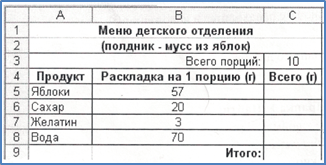
Порядок выполнения
1) Введите значения констант и исходные данные.
2) Произведите расчеты по формулам, применяя к константам абсолютную адресацию.
Формулы для расчетов: Всего (г) = Продукт * Всего порций
(В ячейку С5 введите формулу = В5*$С$3, заполните формулой ряд ячеек ниже С5, «протащив» маркер заполнения вниз.)
Итого: = сумма значений по колонке
(Выполните автосуммирование ячеек С5:С8.)
-
Постройте диаграмму по данным столбцов «Продукт» и «Раскладка на 1 порцию (г)».
-
Проведите форматирование диаграммы.
-
Выполните текущее сохранение файла (Файл Сохранить).
Упражнение №3
Построение графика функции
1. Создайте и перейдите на Лист 4 (Главная - Ячейки Вставить - Вставить лист).
2. Составьте таблицу значений функции у = х2 для значений аргумента от -2 до 2 с шагом 0,5.

Примечание
-
Чтобы в заголовке ввести показатель степени, выполните команду
Главная - Шрифт 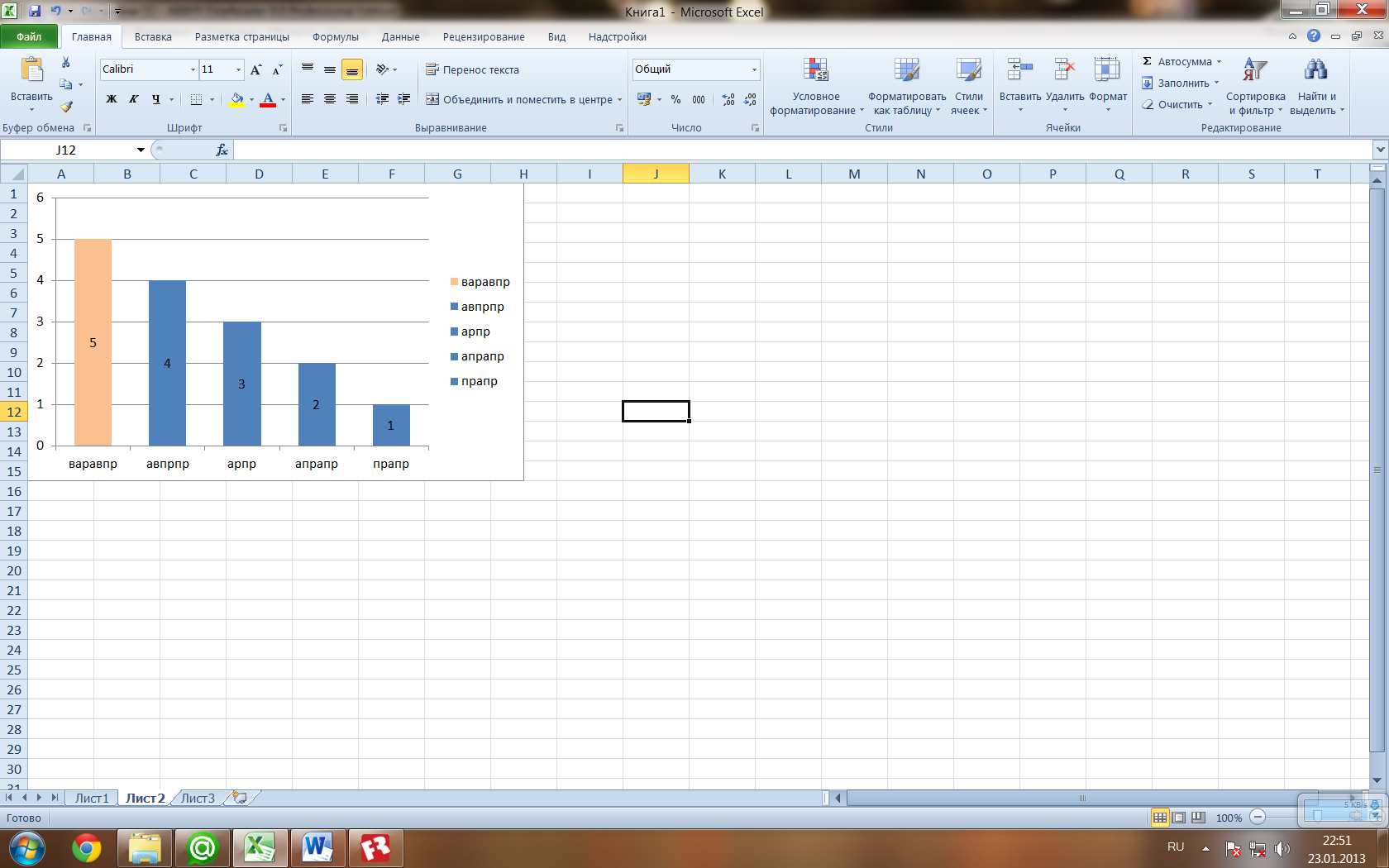 Шрифт и на вкладке Шрифт выберите Видоизменение - надстрочный.
Шрифт и на вкладке Шрифт выберите Видоизменение - надстрочный.
2) Для заполнения ряда абсцисс (х) примените маркер заполнения.
Ввод формулы в ячейку В3 выполняйте в следующем порядке:
-
выделите ячейку, в которую нужно вставить первое значение функции;
-
введите знак равенства и выберите кнопку fx в строке формул;
-
в окне диалога <Мастер функций: шаг 1> в категории Математические выберите функцию Степень и нажмите кнопку Ок;
-
введите значение аргумента и значение показателя степени (чтобы ввести адрес ячейки (первое значение х), достаточно щелкнуть по этой ячейке);
-
заполните ряд функций.
3) По данным таблицы постройте график зависимости Y от X.
Порядок выполнения
1) Выделите в таблице ячейки, содержащие формулы для вычисления функции (Y).
2) Выполните команду Вставка - Диаграммы График, выберите вид графика.
3) Используя команду Конструктор Данные - Выбрать данные - Подписи горизонтальной оси - Изменить - в поле Диапазон подписи осей введите значения аргумента (X), выделив соответствующие ячейки в электронной таблице (ячейки, содержащие значения X).
4. Выполните текущее сохранение файла (Файл Сохранить).
Упражнение №4
Расчет биоритмов человека
Самочувствие человека зависит от циклов его биоритмов: физического - способность к физическим нагрузкам; эмоционального - настроение; интеллектуального - умственная деятельность.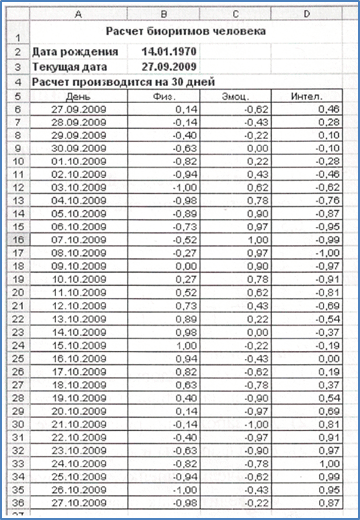
Каждый биоритм изменяет свое значение во времени от самого благоприятного до минимального. Биоритмы изменяются циклически, но не синхронно.
Цикл для физического биоритма составляет 23 дня, для эмоционального - 28, а для интеллектуального -33 дня.
Для построения графика биоритмов нужно задать дату рождения (ячейка В2) и дату начала расчета (ячейка В3)
Формула для вычисления физического состояния:
=SIN(2*ПИ()*(Дата дня вычисления - Дата рождения)/23)
Для расчета эмоционального состояния число 23 нужно заменить на 28, а для интеллектуального на 33.
Для прогнозирования своего состояния график биоритмов надо строить на будущее.
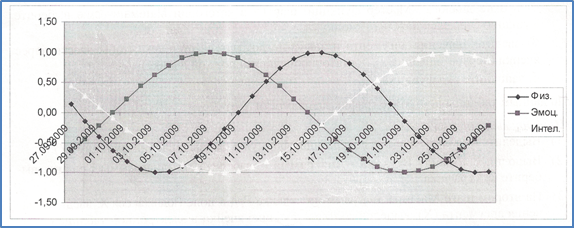
Задание
-
Создайте Лист 5 и на нем выполняйте Упражнение 4.
-
Заполните таблицу «Расчет биоритмов человека».
-
В ячейки B6:D36 введите соответствующие формулы, установите в этих ячейках числовой формат с двумя десятичными знаками.
-
По данным таблицы «Расчет биоритмов человека» постройте график биоритмов.
-
Скопируйте таблицу на следующий лист и измените исходные данные в ячейках «Дата рождения», «Текущая дата» и в блоке ячеек «День» (свой день рождения, сегодняшняя дата и т.д.).
-
Постройте график своих биоритмов на ближайшие 30 дней.


